
Мазмұны:
- Автор John Day [email protected].
- Public 2024-01-30 10:26.
- Соңғы өзгертілген 2025-01-23 14:51.

Сәлеметсіз бе және осы қысқа оқулыққа қош келдіңіз!
Соңында, сіз ескі және артық пайдаланылған USB флэш-дискінің белгішесін өзгерте аласыз және оның атын терезе астында өзгерте аласыз.
Сонымен, бастайық!
PS: Мен французмын, сондықтан қателіктер немесе оғаш сөйлемдер болуы мүмкін, мен бұл үшін кешірім сұраймын. Маған түсініктеме бөлімінде немесе нұсқаулықтар кіріс жәшігінде мәтінді өзгерту керек болса, айтыңыз. Рахмет:)
1 -қадам: белгішені табыңыз / жасаңыз
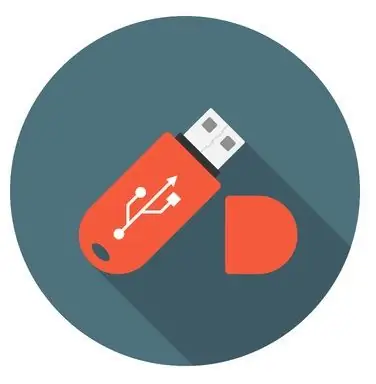
Ол үшін www.iconarchive.com немесе www.iconfinder.com сияқты белгішелердің онлайн банкіне кіріңіз (тек ақысыз белгішелерді іздеуді ұмытпаңыз), содан кейін таңдаған суретті «ico» ретінде жүктеңіз.
Егер сіз өзіңіздің жеке суреттеріңізді қолданғыңыз келсе, оны www.image.online-convert.com/convert-to-ico сайтының арқасында «.ico» -ға түрлендіре аласыз. Суреттің төртбұрышты екеніне көз жеткізіңіз, әйтпесе ол деформацияланады.
. Ico дайын болғанда, оны «icon.ico» деп қайта атаңыз және оны USB дискінің түбіріне жылжытыңыз (Windows файл шолғышында USB кілтін ашқан кезде бірінші қалта)
Мысалы, мен мына белгішені қолданамын: www.iconfinder.com/icons/438792/computer_mac_moni…
2 -қадам: «autorun.inf» файлын жасаңыз
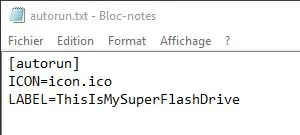
Белгіше дайын болғанда, кез келген мәтіндік редактормен белгішесі бар қалтада жаңа мәтіндік құжатты ашыңыз (әдепкі Windows Блокнотын пайдалануға болады) және келесілерді орындаңыз:
[автоматты түрде іске қосу] ICON = icon.ico
LABEL = USB_NAME
USB флэш -дискісіне берілетін атау бойынша «USB_NAME» ауыстырыңыз.
Содан кейін, файлды сақтап, оны «autorun.inf» деп өзгертіңіз (әрине «жоқ»)
3 -қадам: файлдарды жасыру

Қалтаны сәл тазалап, файлдарды жасырайық (icon.ico және autorun.inf).
Мұны істеу үшін бір файлды тінтуірдің оң жақ түймесімен нұқыңыз, содан кейін қасиеттерге өтіңіз және өрістің төменгі жағында сіз «Атрибуттар:» дегенді табуыңыз керек. «Жасырын» құсбелгісін қойып, басқа файл үшін қайталаңыз.
Олар жоғалып кетуі керек еді. Егер сіз оларды қайтадан көргіңіз келсе, мына оқулықты орындаңыз:
www.howtogeek.com/howto/windows-vista/show-hidden-…
Енді сіз дайын болуыңыз керек! USB флэш-дискісін шығарып, қайта қосыңыз, сонда сіздің белгіше болуы керек.
Құттықтаймыз және осы қысқа оқулықты орындағаныңыз үшін рахмет!:)
Ұсынылған:
Bluetooth модулінің атауын Arduino көмегімен қалай оңай өзгертуге болады: 4 қадам

Bluetooth модулінің атауын Arduino көмегімен қалай оңай өзгертуге болады: Бұл жобада сіз Bluetooth модулінің атауын білуге және bluetooth жұмысындағы сәтсіздіктерді анықтауға үйренесіз. Бұл жоба үшін төменде берілген келесі компоненттерді қолданасыз
Kraken Jr. IoT қолданбалы оқулығы 1 -бөлім - Электрондық поштаны тіркеу және белсендіру: 9 қадам

Kraken Jr. IoT қосымшасы бойынша оқулық 1 -бөлім - Электрондық поштаны тіркеу және белсендіру: Оқулық 1 -бөлім (Электрондық поштаны тіркеу және белсендіру) Оқулық 2 -бөлім (Cid and Auth Code түсіру) Оқулық 3 -бөлім (Arduino тіркеу) желі. Arduino Uno + Ethernet Shield көмегімен сіз
Airdrop атауын қалай өзгертуге болады!: 8 қадам

Airdrop атыңызды қалай өзгертуге болады !!: Бұл нұсқаулықта мен сізге «әуе тамшысының атауын» қалай өзгерту керектігін көрсетемін
Bluetooth гарнитурасы/динамигі/адаптерінің атауын немесе UART арқылы басқа параметрлерді өзгерту: 8 қадам (суреттермен)

Bluetooth гарнитурасы/динамигі/адаптерінің атауын немесе басқа параметрлерді UART арқылы өзгертіңіз: Сізде Bluetooth гарнитурасы немесе басқа Bluetooth аудио аксессуарлары бар ма, олар шынымен жиіркенішті атауға ие және сіз оларды қосқан сайын олардың ішкі құлшынысын өзгерткіңіз келеді. аты? Себептер бірдей болмаса да, мұнда
MS Paint көмегімен Kawaii Cupcake белгішесін қалай жасауға болады: 9 қадам

MS Paint көмегімен Kawaii кекстерінің иконкасын қалай жасауға болады: Мен өзімнің заттарымды дайындағанды және фотошопта белгішелер жасайтын адамдарға таңданғанды ұнатамын, бірақ менде фотошоппен 2 проблема болды: 1. бұл қымбат және 2. Бұл мен үшін тым күрделі. Мен Gimp -ті сынап көрдім, бірақ MS бояудың қарапайымдылығын сағынамын. Сонымен, бір күні боредумнан
